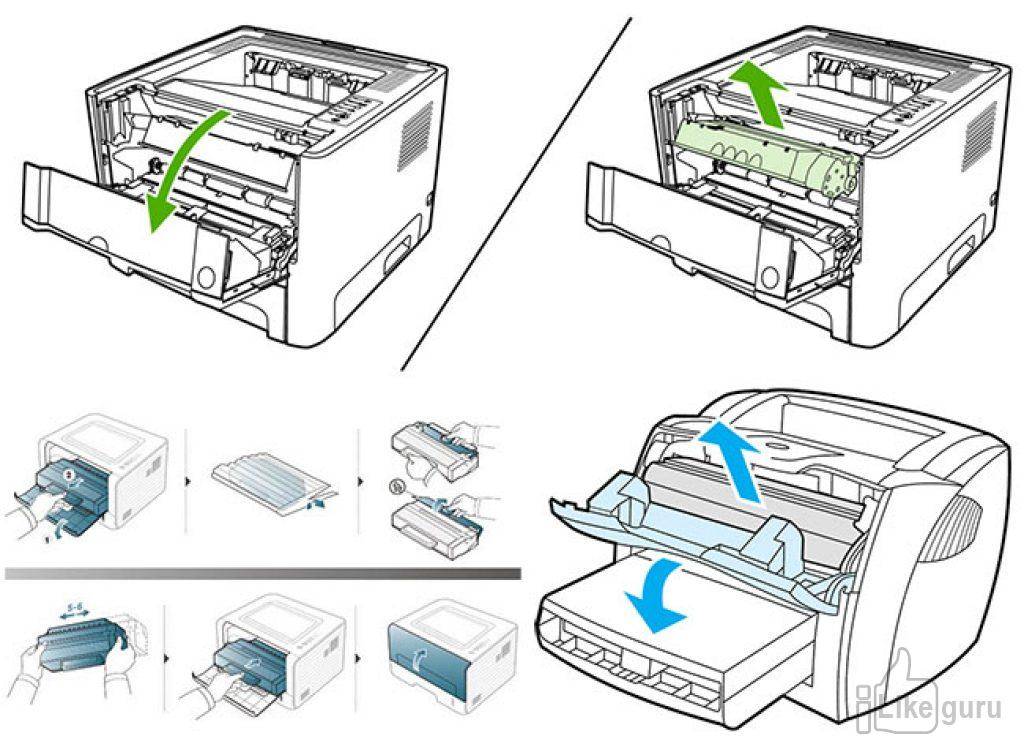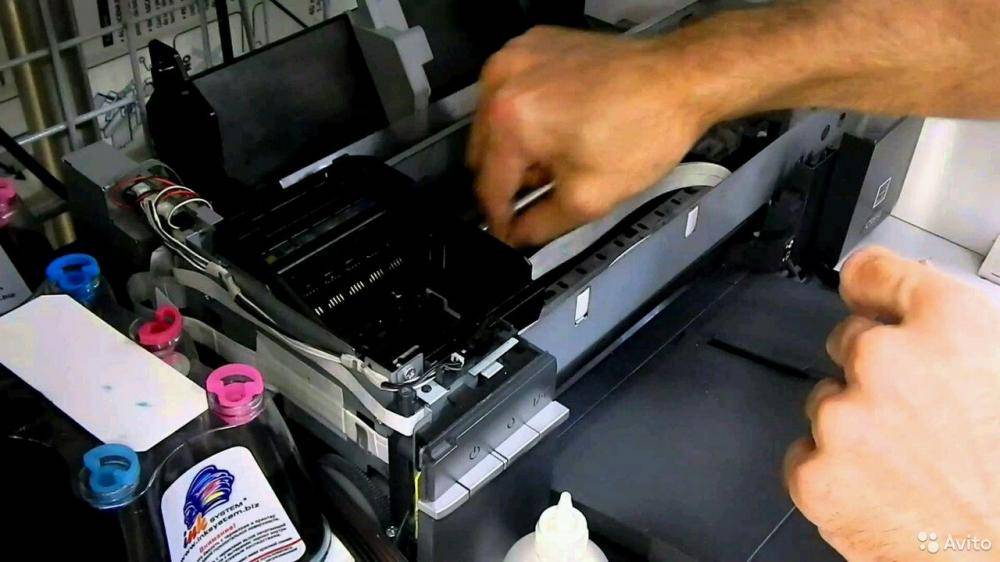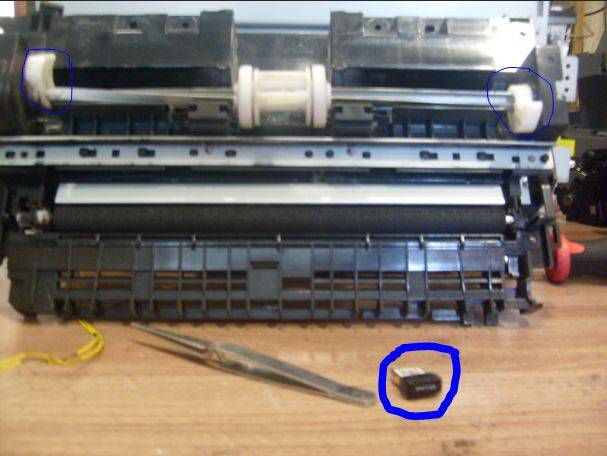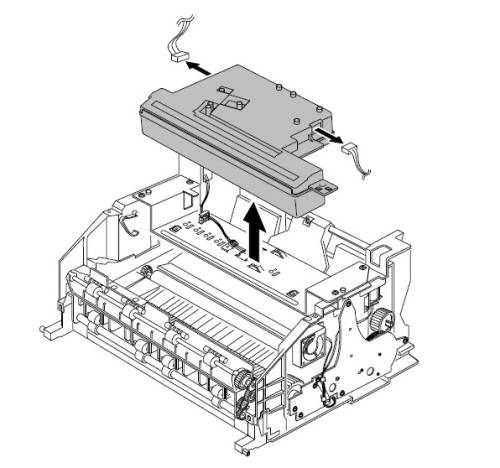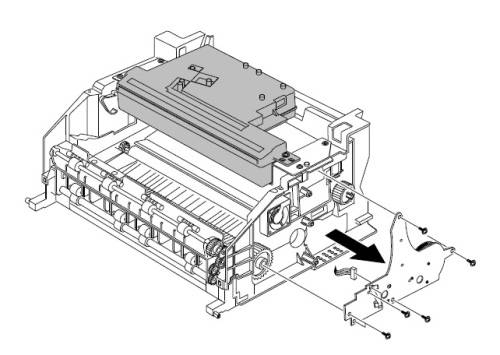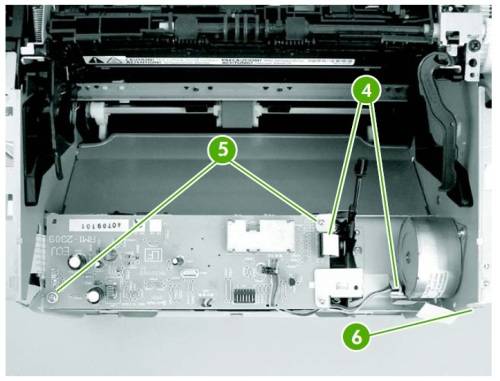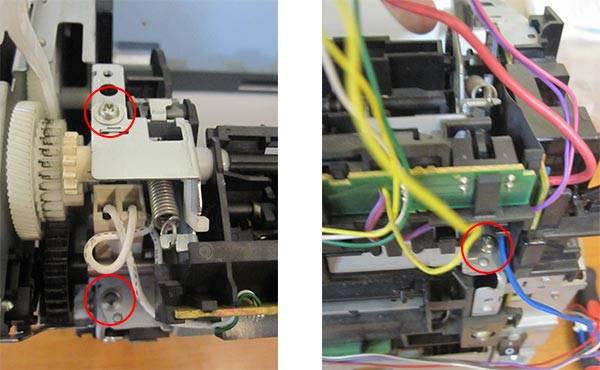Сервисное обслуживание
Сервисное обслуживание
Так как наиболее распространенной причиной разборки ноутбука является его сервисное обслуживание, необходимо понимать, как оно проводится.
Первым делом, в разобранном устройстве находится система охлаждения. Необходимо открутить все винты, удерживающие ее над процессором и возле кулера. Винты возле процессора обычно подписываются номерами. Откручивать их нужно в соответствии с этим номером. Это предусмотрено для того, чтобы не допустить неравномерной нагрузки на процессор, вследствие которой могут быть повреждены его контакты.
После того, как винты откручены, нужно снять систему охлаждения. Далее снимается сам кулер. Если в нем скопилось много пыли, ее необходимо убрать. Делается это при помощи специальной кисточки. По необходимости, кулер смазывается.
Далее идет замена термопасты на процессоре. Старую пасту необходимо убрать при помощи ватной палочки, пропитанной спиртом. Новая паста наносится в очень небольшом количестве и распределяется ровным слоем по поверхности чипа. Система охлаждения собирается в обратном порядке и обслуживание завершается.
Полезные советы
Как прочистить лазерный принтер.
Очистка лазерных моделей отличается от струйных устройств. Для работы вам понадобятся:
Микрофибра для сбора тонера.
Некоторые пользователи пытаются устранить рассыпавшийся тонер кормовыми обычными тряпками, бумагой, но они не подходят для данной работы. Для сбора тонера отлично используют тряпочку из микрофибры. Микрофибру не желательно использовать несколько раз, поэтому после очистки принтера ее выбрасывают.
Изопропиловый спирт.
Не рекомендуется очищать механические устройства водой, поэтому профессионалы рекомендуют воспользоваться изопропиловым спиртом. Главное преимущество — полностью испаряется через 5-7 минут после нанесения.
Защитная маска.
Производить очистку принтера требуется очень аккуратно, чтобы не нанести вред своему здоровью. Наибольшую опасность несёт тонер, при попадании в дыхательные пути он приводит к раздражению слизистой. Поэтому перед началом работы следует надеть защитную маску, которая предотвратит попадание тонера на слизистые. Также комната должна тщательно проветриваться.
Перчатки.
Важно заранее позаботиться, чтобы тонер не попал на кожу рук. Что нельзя делать при очистке принтера
Что нельзя делать при очистке принтера.
Чистить принтер необходимо осторожно, чтобы не повредить устройство. Специалисты рекомендуют не касаться барабанного блока, который, как правило, располагается в картридже для тонера
Охлаждение и отключение.
Многие допускают ошибку, очищая принтер, не отключая его от источника питания. Это очень опасно, поэтому прежде чем производить очистку устройства, принтер требуется обесточить. Снимаем и очищаем тонер-картридж.
После того как принтер охладиться, приступайте к разборке устройства. В первую очередь снимают заднюю панель, затем отсоединяют картридж для хранения тонера от креплений. Затем удаляют остатки чернильного порошка, с помощью микрофибры. В том случае, если нет тряпки из микрофибры, используют салфетку, смоченную в спирте. Протирать картридж необходимо не менее трёх раз.
Удаление избытков тонера из внутренних компонентов.
Все внутренние компоненты устройства требуется очистить от тонера, для этого подойдёт обычная влажная салфетка, которой дважды протирают поверхность. Для устранения загрязнений в труднодоступные места заливают изопропиловый спирт
Очищать принтер изнутри необходимо осторожно, так как многие компоненты очень хрупкие
Повторная сборка.
После очистки основных деталей лазерного принтера, приступают к сборке устройства. Картридж устанавливают на место и закрывают крышку. После сборки работу устройства проверяют, распечатывая пробный текст на 2-4 листа.
Чистим абсорбер.
В современных принтерах установлен абсорбер, который служит для впитывания лишних чернил во время печати, а также предотвращает их протекание. Со временем он забивается и его требуется очистить от краски. Абсорбер помещают в горячую воду на 5 часов. Затем прополаскивают, сушат и устанавливают на место.
Как правильно очистить картридж принтера «Canon Pixma MP 250», «МР 230».
Очистка картриджей производиться также как на всех других устройствах. В первую очередь ёмкость тонера достают из устройства и разбирают. Картридж изнутри обрабатывают спиртом, для устранения засохшего тонера, затем устанавливают на место.
Детали изделия
Как правило, в сканере, лазерном принтере приходит в негодность только какой-то один элемент, в то время как остальные детали вполне пригодны к работе. Наиболее ценны в этом смысле МФУ и матричные устройства. При разборке последних своими руками можно получить массу ценных деталей.

Старый принтер
- Крепеж – винты, гайки, шестеренки, болты и прочая мелочь. Для домашнего умельца любой крепеж является полезным, так как порой отсутствие элементов нужного диаметра весьма затрудняют работы.
- Самая ценная деталь в принтере любого вида – направляющая, изготовленная из каленой стали. Во многих китайских и корейских аппаратах направляющая выполняется из дешевого сплава и сгибается даже под весом приводного ремня. В струйных устройствах от Canon или Эпсон стоит стальная. Эта деталь используется при обустройстве ЧПУ-станков или самодельных печатных устройств.
- Узел скольжения головки – в струйных устройствах он пластиковый и годится только для ЧПУ-граверов, а вот в матричных в узел запрессовывают бронзовую втулку, так что деталь можно применять на металлообрабатывающих домашних станках.
- Если предполагается монтаж печатного устройства, картридж от Canon является лучшим вариантом.

Картридж от Canon
- Зубчатый приводной ремень – универсальный элемент, подходящий для любого устройства, где нужно передать усилие от шагового двигателя на площадку. И ремень узел скольжения можно найти в МФУ и сканерах и даже старых копировальных аппаратах от Эпсон.
- Шаговый двигатель – обеспечивает движение бумаги. На старых матричных аппаратах и лазерных они мощнее, однако, и детали струйных принтеров можно использовать с толком. Кроме того, со старой машины можно снять двигатель вместе с контроллером и драйвером.
- Концевые выключатели – обеспечивают контроль над качеством бумаги. Необходимая деталь для самодельного печатного устройства или станка.

Концевые выключатели
Термоэлемент – залог качественной работы
У разных производителей и разного оборудования температурный режим может различаться. Но следует сказать, что нагрев термоэлемента может достигать 200-250 градусов по Цельсию. Поэтому при извлечении замятой бумаги из принтера или копировального аппарата будьте аккуратны. В случае тефлонового решения ожог получить очень легко. Для безопасного устранения замятия используйте подающие ролики, которые имеют специальные отжимы, и ручки для принудительного вращения валов. На принтерах Hewlett-Packard, как правило, используется первый вариант. На аналоговых копировальных аппаратах фирмы Canon, наоборот, последний способ. Перейдём теперь к непосредственному изучению печных вариаций и особенностей в их строении.
Дополнение
На этом можно было бы остановиться, но я пошел немного дальше и заодно решил отмыть резиновый “скребок”, который предназначен для очистки печатающей головки от всякого прилипшего к ней мусора (типо волос и шерсти). У меня эта часть была уж очень грязной, вот как она выглядела: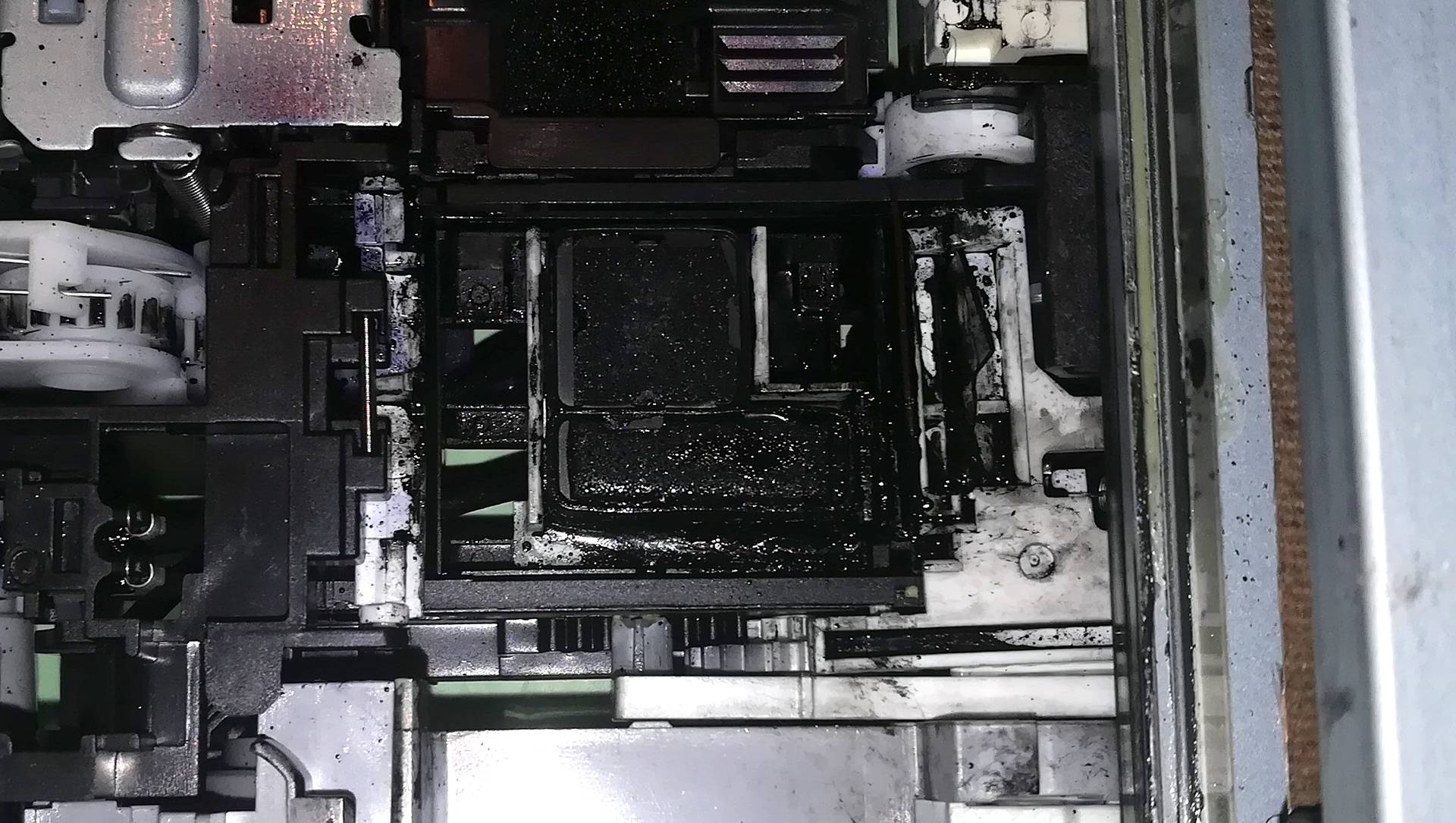
Чтобы снять “скребок” пришлось снять корпус помпы – большая деталь серого цвета, которая крепится на 5 саморезах:

Должно получиться что-то вроде этого:
Если вы хотите сделать то же самое, имейте в виду, что когда вы снимете эту деталь, оттуда выпадет пару хитрозадых шестеренок, какая-то пружинка и еще какая-то требуха. Нужно быть очень внимательным и запоминать где и что стояло.
А еще оказалось, что при сборке кое-какие детали должны быть установлены в определенное положение относительно друг друга, иначе потом, когда они придут в движение, они упрутся друг в друга и весь механизм заклинит.
Зато, если не испугаться этих трудностей, появляется уникальная возможность отмыть все как следует. Как вам такое:
Сравните с тем, что было 🙂
Ну и напоследок оставлю тут пару фоток, на которых хорошо видно, как должны быть уложены провода и шлейфы (а то это не всегда очевидно).

И общим планом:
Надо сказать, что принтер хоть и старенький, но печатает – мое почтение! Вообще, Canon MG5410, пожалуй, лучший принтер из тех, что я знаю. До этого был HP5108, вообще ни в какое сравнение не идет.
Этот печатает значительно тише, картриджи живут гораздо дольше, плюс есть возможность их заправлять (я заливаю чернила ОСР). Можно поставить перезаправляемые картриджи (ПЗК) и штамповать по 200-300 фоток в неделю. Оригинальные картриджи, конечно, тоже можно покупать и все равно будет выходить дешевле, чем у НР.
Двусторонняя печать! Можно печатать вообще без компьютера, прямо с флешки. Очень нравится управление, менюшка интуитивно понятная, удобная. На экранчике отображается все что нужно.
Если печатать на фотобумаге качество получалось ничуть не хуже, чем в салоне, отдельные пиксели вообще невозможно разглядеть.
Как разобрать принтер Canon MP240?
Так как принтеры Canon моделей MP240, MP250, MP260, MP270 конструктивно очень похожи, данная инструкция может применяться при работе с этими моделями.

Пошаговая инструкция:
- Начинаем разбирать принтер с накладки оператора расположенной справа на корпусе. Для снятия необходимо нажать на фиксатор расположенный в углублении на задней стороне принтера. После чего необходимо приподнять деталь и освободить ее от остальных удерживающих защелок, при необходимости помогая себе тонкой отверткой.
- Для снятия задней крышки необходимо открутить 2 удерживающих ее болта, после чего снять крышку с защелок. Защелка снизу отмечена треугольником при необходимости в этом месте нужно поддеть отверткой.
- Чтобы снять боковые крышки, следует отщелкнуть защелки в углублениях. Снизу крышки нужно помочь тонкой отверткой в местах обозначенных треугольниками.
- Для снятия панели оператора отсоединяем шлейф, откручиваем 5 винтов и открывает защелку в нижней части. После аккуратно тянем панель вперед и вверх как при снятии накладки.
- Для снятия сканера необходимо отсоединить шлейфы (их всего 2), поднять вертикально сканер и снять его.
- Чтобы снять верхнюю крышку открутите 4 фиксирующих винта и отсоедините деталь.
- Чтобы снять подающий лоток нужно освободить левую ось. Для этого аккуратно отогните ее с помощью отвертки, а затем подайте вперед.

- Чтобы снять датчик бумаги необходимо отсоединить шлейфы сзади станины и открутить саморезы. Затем снимаем пружину прикрепленную к кронштейну соединенному с роликом подачи.
- Затем отсоединяем датчик протяжки бумаги открутив фиксирующий его винт.
И наконец, отсоединяем кронштейн подачи бумаги открутив саморез, затем отщелкиваем защелку фиксирующую ролик и снимаем деталь движением вправо.
Как разобрать принтер HP LaserJet 1010
Инструкция по разборке принтера HP LaserJet 1010 также может применяться для моделей 1012/1015 и 1020 ввиду схожей конструкции.

Разборка принтера HP LaserJet 1010
Пошаговая инструкция:
Если устройство было подключено к сети то его необходимо отключить, отсоединить кабели питания и подключения к компьютеру и оставить на 15-20 минут. После этого можно приступать непосредственно к разборке аппарата. Откройте верхнюю крышку после того как аппарат остыл и извлеките картридж. После этих манипуляций снимите ролик захвата. Для этого аккуратно раздвинуть в стороны боковые фиксаторы как показано на фото и достаньте деталь. Дальше необходимо достать тормозную площадку. Для этого надо выкрутить 2 самореза фиксирующие тормозную площадку в корпусе и просто вытащить деталь. Следующим шагом стоит отсоединить боковые крышки. Для этого выкрутите винт крепящий крышку к корпусу с задней стороны принтера, отщелкните 2 фиксирующие защелки (сзади и снизу) и подайте боковую крышку немного вперед. При возникновении трудностей еще раз осмотрите защелки удерживающие крышку это является основной причиной неудобств при снятии боковых крышек. Дальше снимаем верхнюю и заднюю крышки. Для этого надо поднять верхнюю крышку и выкрутить 2 фиксирующих винта и снять клипсы. Затем выкрутите винт на задней крышке принтера и снимите заднюю панель, сцепленную с верхней крышкой петлями. После этих манипуляций можно снимать верхнюю крышку. При снятии будьте внимательны и аккуратны так как здесь легко можно повредить фиксаторы. При снятии передней панели нужно просто отщелкнуть сначала нижние, а затем верхние защелки фиксирующие деталь. Для снятия платы управления необходимо открутить 4 винта удерживающих плату, 2 винта с задней стороны и отсоединить все провода, в том числе и высоковольтный. При работе будьте аккуратны так как провода можно легко повредить. Узел термозакрепления (печка) снимается достаточно просто. Для этого необходимо отсоединить все провода и открутить 3 фиксирующих винта и снять узел целиком
При работе обратите внимание на пластиковый язычок, его довольно легко сломать, поэтому будьте аккуратны. Узел транспортировки крепится к корпусу с помощью 6 болтов, для его снятия достаточно открутить все болты и вынуть деталь

принтер HP
В результате получился вот такой принтер:
Размеры (В*Ш*Г) — 38*32*27 см (без крепления катушки) Механика: Кинематика — СoreXY Размеры области печати (X*Y*Z) — 124*130*105 мм Размеры направляющих осей X, Y — диаметр 6 мм, длина 200 мм Используются шпули GT2-20, ремень GT2 ширина 6 мм Ось Z — диаметр 8 мм, длина 220 мм, перемещается винтовой шпилькой М8. Экструдер — боудэн MK8 Хотэнд — китайский E3D V6, под 1,75 филамент.Электроника: Блок питания 12В 10 А (китайских) Arduino Mega 2560, RAMPS 1.4, MKS Mini 12864LCD Драйвера — 2*TMC2208 (ось X,Y), 2*A4988 (ось Z, экструдер) Концевики механические.Софт: прошивка — Marlin 1.1.5 слайсер — Simplify3D 4.0.1

Дополнительные фото
Как разобрать штамп печать
Печать – адаптация, с подмогой которого заверяются документы. Еще применять его рационально для автоматизации работы, скажем, если нужно вносить в большом объеме одни и те же данные.
Вам понадобится
- – печать;
- – салфетки;
- – штемпельная краска.
Самонаборный штамп: инструкция по сборке
Весь процесс более длительный. И для того чтобы набрать нужный текст, необходимо подготовиться. Для начала рекомендуем надеть резиновые перчатки и застелить стол салфеткой. Это необходимые меры, чтобы не запачкать все чернилами, которые, пусть и в минимальном количестве, но есть на литерах. Для самостоятельного набора все готово.
Инструкция по сборке следующая:
- Готовится текст, который должен содержаться в штампе – его пишут на листе бумаги.
- К рифленому полю штампа прикладывается касса – это нужно для определения, сколько букв поместится в поле.
- В написанном на листе тексте находится средняя буква – именно она будет размещена в центре штампа.
- Если текст состоит из нескольких строчек, все средние буквы текста отмечаются маркером, одной линией.
- Из рифленого поля штампа вытаскиваются имеющиеся буквы.
- Текст в штампе набирают в зеркальном отражении.
- Вставляют первую букву – из середины текста, в центр штампа.
- Добавляют по одной литере с обеих сторон.
- Таким же образом набирают текст во второй и последующих строках.
- Вставляют в оснастку штемпельную подушку.
- Собирается оснастка.
- На специальном листке с насечками ставится оттиск, после чего вкладыш нужно вставить в паз на крышке, крышка закрывается – печать готова к использованию.
Чтобы правильно и быстро собирать самонаборный штамп, можно пользоваться зеркальцем. Или же, специальной компьютерной программой, переводящей текст в зеркальный. С ее помощью сделать все верно намного проще.
Инструкция
- Сначала нужно освободить верхнюю крышку, которую держат два шарнирных болта.
Открываем шарниры принтера Hewlett Packard LaserJet M1120 MFP - Отгибаем верхний язычок, освобождаем и вытаскиваем шарнир. Повторяем то же со вторым. Верхняя крышка должна теперь открываться без помех.
Открываем шарниры принтера HP LaserJet M1120 MFP - Освобождаем замок картриджа, как показано на фото.
Освобождаем замок картриджа принтера Hewlett Packard LaserJet M1120 MFP - Снимаем левую боковушку принтера M1120. Сначала выкручиваем винт с задней стороны, затем ослабляем защёлку на нижней части принтера, ставим принтер горизонтально и движением от задней части вбок снимаем боковушку.
Снимаем боковую стенку принтера HP LaserJet M1120 MFP - Нам открылась электронная начинка принтера. Аккуратно вынимаем два шлейфа в верхней части платы. Там нет никаких фиксаторов, просто вытягиваем их. Снимаем ферритовое кольцо, которое крепится в специальном кронштейне одним винтом. Теперь верхняя часть принтера HP LJ M1120 легко снимается.
Снимаем верхнюю часть принтера HP LaserJet M1120 MFP - Снимаем оставшуюся боковушку аналогично предыдущей. Один винт, защёлка снизу, поворот с задней части вбок.
Снимаем боковую стенку принтера HP LaserJet M1120 MFP - Снимаем верхнюю малую крышку. Её держат две направляющих.
Снимаем верхнюю малую крышку принтера HP LaserJet M1120 MFP - Отсоединяем бумагоприёмник. Он фиксируется с двух сторон. Слегка нажимаем отвёрткой, и он свободен.
Отсоединяем бумагоприёмник принтера HP LaserJet M1120 MFP - Снимаем переднюю крышку. Опять же, отгибаем две защёлки.
Снимаем переднюю крышку принтера HP LaserJet M1120 MFP - Верхняя часть крепится 6-тью винтами. Отворачиваем, снимаем.
Снимаем верхнюю часть принтера HP LaserJet M1120 MFP - Снимаем заднюю крышку, прикрывающую нагреватель. Она держится на двух защёлках.
Снимаем заднюю крышку принтера HP LaserJet M1120 MFP - Задняя стенка закрыта металлической вставкой. Отворачиваем два винта и снимаем.
Снимаем заднюю стенку принтера Hewlett Packard LaserJet M1120 - Снимаем задний кронштейн.
Снимаем задний кронштейн МФУ Hewlett Packard LaserJet M1120 - Ослабляем провода. Снимаем контактор в виде прищепки. Снимаем чёрную пластиковую деталь, защищающую контакты и закрывающую винт крепления печки.
Освобождаем контакты принтера Hewlett Packard LaserJet M1120 - Освобождаем провода. Отвинчиваем винты, снимаем нагреватель.
Освобождаем провода принтера Hewlett Packard LaserJet M1120 - Снимаем валик для прокатки бумаги внутри принтера. Легко сжимаем защёлки, вытаскиваем.
Снимаем валик внутри принтера Hewlett Packard LaserJet M1120 - Разбираем нагреватель.
Разбираем нагреватель принтера Hewlett Packard LaserJet M1120
Теперь все детали на виду. Если нужно что-то ещё снять, то это будет сделать несложно. Собирать лазерный принтер HP LaserJet M1120 MFP нужно в обратной последовательности.
Что есть принтер
Стандартный лазерный принтер, в том числе и НР, независимо от его цветовых возможностей, устроен достаточно просто. Источник для создания изображения – лазерная пушка. Блок, отвечающий за формирование и удержание первичного изображения, называется фотобарабан. О нём мы уже писали довольно подробно и с фотографиями в материале «Кто правит балом печати». Сформированное на светочувствительном покрытии изображение облепляется тонером и закрепляется в своего рода печи. Высокотемпературный элемент очень важен для финишной обработки документов. Без прохождения узла высокотемпературного закрепления распечатки легко смазываются и нестойки к внешним воздействиям, поскольку тонер можно просто сдуть или стряхнуть с бумаги.
Засохла краска в принтере, что делать?
Итак, три основных компонента, в которых тонер может сохнуть: это сам картридж; его печатающая головка; и СНПЧ (система непрерывной подачи чернил). Рассмотрим варианты решения проблемы во всех этих случаях.
Засох картридж принтера
Восстановление путем отмачивания:
- Налить дистиллированную воду в какую-либо емкость, чтобы она покрывала дно на 10 мм. Вместо этого можно использовать безворсовую салфетку, смоченную специальной промывочной жидкостью.
- Поставить картридж соплами вниз в воду или на салфектку.
- Оставить на 1-3 суток.
- Дать подсохнуть, установить резервуары на место, выполнить программную очистку.
- Напечатать тестовую страницу, чтобы проверить качество.

Ни в коем случае нельзя использовать обычную воду из-под крана. Даже несмотря на нестандартные домашние фильтры, вода в кране жесткая, содержит много кальция и магния, которые кристаллизируются и могут еще сильнее забить сопла. С высокой долей вероятности починить такой испорченный картридж уже не получится.
Как восстановить картридж путем прокачки (продувания):
- Взять специальную клипсу, надеваемую на сопла (эта насадка часто продается в составе заправочных наборов), и шприц.
- Вставить шприц в насадку.
- Вытягивать и задвигать ручку шприца, прокачивая таким образом чернила туда и обратно. Часто этот метод совмещают с отмачиванием, и работают они весьма эффективно.
Химическое размачивание:
- Взять химическое средство для очистки окон (хорошо себя показывает, например, Мистер Мускул).
- Развести средство в соотношении 1:1 с дистиллированной водой.
- Налить смесь в емкость, чтобы глубина составляла 1 см. На дно банки положить салфетку.
- Установить картридж соплами вниз в емкость на ночь.
- Утром осмотреть воду. Если явно видно, что в ней растворились чернила, значит, отмачивание сработало. Для проверки можно протереть сопла сухой салфеткой и посмотреть на отпечатки.
Этот способ очень мощный. Применять его следует аккуратно, но зато с его помощью можно размочить даже картридж, время простоя которого превышает несколько месяцев.
Также иногда применяют отмачивание кипятком, помещая в него сопла на 30-40 секунд.
Пересохла печатающая головка (сопло)

Очистка программным способом:
- Зайдите на компьютере в настройки принтера и найдите функцию прочистки печатающих головок.
- Повторите процедуру несколько раз, так как с первого раза она может не сработать.
Также зачастую можно не заходя в программу, активировать функцию очистки. Точный способ зависит от модели принтера. Например, если засох картридж HP, можно, удерживая кнопку питания, дважды нажать кнопку «Отмена», затем один раз «Возобновление». На Epson — три секунды подержать в нажатом состоянии кнопку «Остановка». На Brother — войти в настройки, выбрать пункт «Обслуживание печатающей головки», указать, какие именно картриджи нуждаются в чистке. На Canon — выбрать пункт «Очистка» на панели обслуживания.
Чистка проточной водой:
- Надеть перчатки.
- Разобрать картридж на запчасти (для этого канцелярским ножом потребуется по всему периметру подрезать крышку с заправочными отверстиями).
- Снять крышку очень аккуратно, чтобы не повредить ее целостность.
- Промыть устройство под струей теплой воды, особенно сопла.
- Собрать резервуар в прежнее состояние.
Когда засохла головка принтера, то начните с первого способа, а ко второму переходите после того, как трижды попробуете очистить ее программно.
Высохли элементы СНПЧ

Для промывки потребуется шприц с иглой, вода, промывочная жидкость. Порядок действий следующий:
Открыть заправочные отверстия
При помощи шприца удалить изнутри остатки краски.
Осторожно снять чипы и дата-блоки.
Плоской отверткой открутить пробки в верхней части резервуаров и окончательно удалить шприцом весь тонер до капли.
Снять шлейф с блока и зафиксировать его несколько выше, чем находится уровень емкостей.
Залить в банки для тонера промывочную жидкость. Герметично закрыть отверстия и слегка потрясти резервуары.
Снова открыть отверстия, вылить жидкость
Процедуру можно повторить при необходимости.
Дождаться полного высыхания всех компонентов, залить новые чернила, собрать всё воедино
Следует отметить, что СНПЧ рекомендуется промывать не только когда уже возникли неполадки, то также при смене чернил и вообще время от времени. Это исключит неприятные сюрпризы, например, когда чернила засохнут в струйном принтере в самых неподходящий момент.
Извлекаем будущие запчасти
Итак, если ваш принтер (будь то струйный или лазерный) уже вышел из строя или его эксплуатационный срок подходит к концу, то не спешите его выбрасывать. Дело в том, что старую оргтехнику лучше всего разобрать на запчасти, которые в дальнейшем можно использовать для ремонта новых принтеров. Лучше всего для разбора подходят многофункциональные устройства и девайсы, использующие матричную технологию печати, т.к. из них можно достать много чего полезного для тех, кто желает сделать станок ЧПУ собственными руками.
В первую очередь разберите старый девайс на части, причем все гаечки, винтики и болтики могут в дальнейшем оказаться необходимыми, поэтому не выкидывайте их, а сложите в какую-нибудь коробочку и уберите в сторону. Тем более нередко многим приходится сталкиваться с ситуацией, когда под рукой нет нужной гаечки.
Одной из самых ценных деталей в любом печатающем девайсе является стальная каленая направляющая. Особенно это касается принтеров старых моделей, направляющие которых очень тяжело согнуть. А вот в некоторых 3D-принтерах нередко экономят именно на этих деталях, в результате чего направляющие в них могут сгибаться даже под давлением натягивающегося ремня приводного типа. Качественные и надежные направляющие из стали отлично подходят для станков, поэтому смело извлеките деталь подобного рода из своего девайса.
Вместе с вышеназванной деталью идет и т.н. узел скольжения головки устройства
У принтеров струйных моделей подобная деталь выполнена из пластика, в результате чего она подойдет только для не нагруженных осей ЧПУ граверов – обязательно учтите это! Что касается старых девайсов матричного типа, то в их узле находится втулка из бронзы – деталь такого типа можно смело использовать на самодельном оборудовании с числовым программным управлением, которое будет использоваться для обработки пластмассы и цветмета.
Еще одной важной деталью, которой можно воспользоваться для изготовления станка является зубчатый ремень привода. Стоит отметить, что деталь подобного рода имеется и в старом копире, и лазерном МФУ.
Кроме того, обязательно извлеките шаговые двигатели, которые применяются для передвижения головки устройства и движения бумаги
На матричном девайсе, как правило, установлен более мощный шаговый двигатель, чем на принтерах другого типа. Из МФУ, использующего лазерную печать можно вытащить шаговик, который вполне подойдет для производства фрезера с числовым программным управлением, который будет использовать в бытовых условиях.
Отличия в процессе разборки у различных производителей
Разные производители
Ноутбуки компаний HP, Asus, Acer и Lenovo разбираются практически одинаково. Весь порядок действий сохраняется таким же для всех моделей. Но некоторые различия все-таки присутствуют. Заключаются они, прежде всего, в расположении винтов, типе креплений и конструкции клавиатуры. Также могут быть различия в расположении самих компонентов устройства, таких как система охлаждения, процессор, видеокарта и др.
Что же касается материалов, из которых изготавливаются устройства, то обычно это пластик. Он легок, крепок и долговечен. Однако HP предпочитает производить модели с алюминиевым корпусом. Он значительно прочнее пластика, то и тяжелее его.